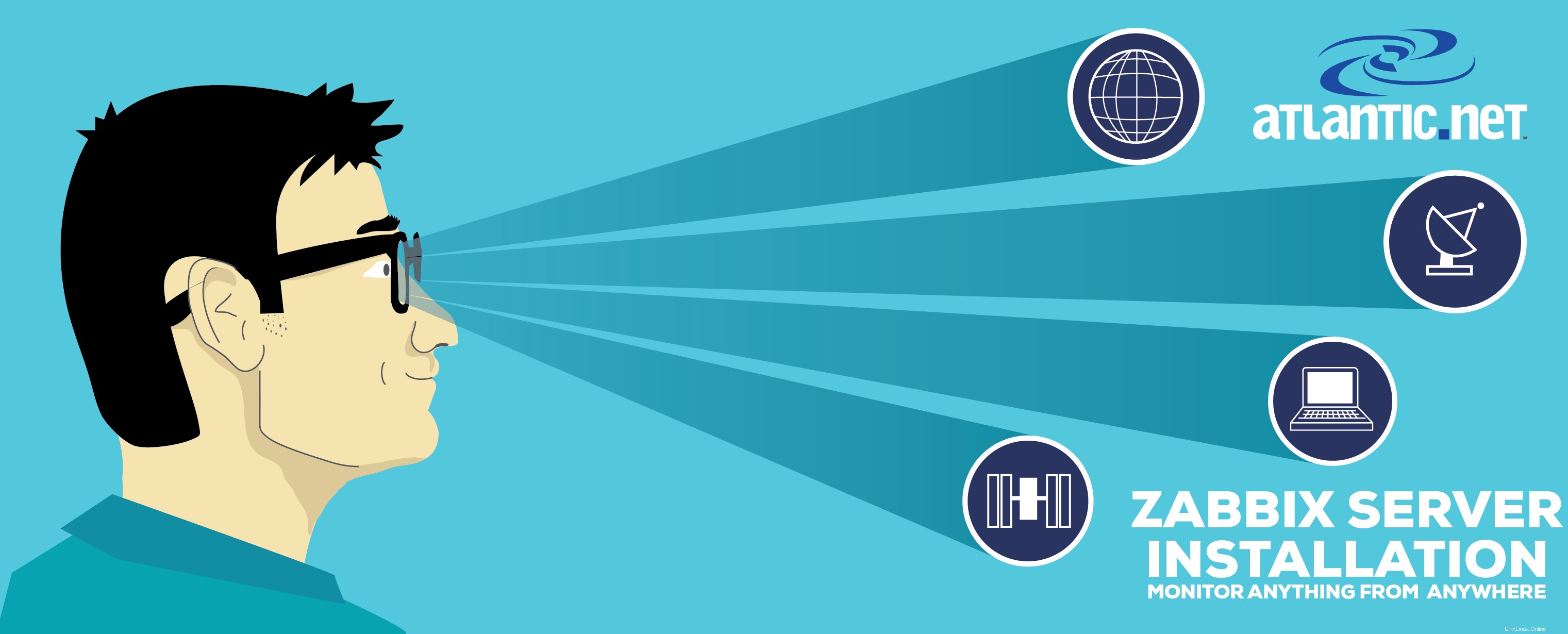
Zabbix Vision par Walker Cahall
Présentation
Ce tutoriel vous montrera comment installer le serveur Zabbix 5.0 sur une installation CentOS 7. Zabbix est un outil de surveillance open source idéal pour surveiller vos serveurs cloud. Cependant, il peut surveiller de nombreux autres types d'appareils. L'installation de Zabbix peut vous aider à trouver des problèmes avec votre serveur avant qu'une panne ne se produise.
Prérequis
– Un serveur CentOS 7 exécutant LAMP. Veuillez consulter cet article pour plus de détails sur l'installation de LAMP sur CentOS 7.
– Si vous n'avez pas de serveur CentOS 7, essayez un serveur privé virtuel dès aujourd'hui !
Installer Zabbix sur CentOS 7
Pour installer le serveur Zabbix, vous devrez savoir si votre installation CentOS est 32 bits ou 64 bits.
Pour ce faire, lancez la commande :
uname -i

uname -i
S'il indique x86_64, vous utilisez une installation 64 bits.

uname -a
S'il indique i368, vous utilisez une installation 32 bits.
Nous devrons ensuite installer le référentiel Zabbix depuis Zabbix.
Pour CentOS 7 64 bits, exécutez la commande suivante :
yum install -y centos-release-scl rpm -Uvh https://repo.zabbix.com/zabbix/5.0/rhel/7/x86_64/zabbix-release-5.0-1.el7.noarch.rpm
Après avoir installé le référentiel Zabbix, vous pouvez maintenant installer le serveur Zabbix. Faites cela en exécutant la commande :
yum install -y zabbix-web-mysql-scl zabbix-apache-conf-scl zabbix-server-mysql zabbix-agent --enablerepo=zabbix-frontend
Maintenant, nous devons apporter quelques modifications à la configuration avant de procéder à l'installation Web.
Modifiez le fichier de configuration Zabbix et définissez le fuseau horaire.
nano /etc/opt/rh/rh-php72/php-fpm.d/zabbix.conf
Changez la ligne suivante
php_value[date.timezone] = America/New_York:
Ensuite, modifiez /etc/php.ini avec votre éditeur préféré et modifiez les éléments suivants :
Sous Limites de ressources
max_execution_time = 600

php.ini max_execution_time
max_input_time = 600
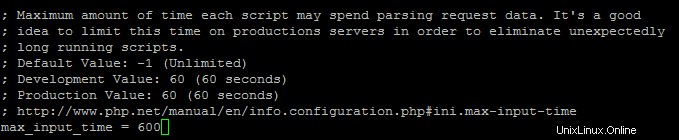
php.ini max_input_time
memory_limit= 256M

php.ini memory_limit
Sous Traitement des données
post_max_size = 32M

php.ini post_max_size
Sous Téléchargements de fichiers
upload_max_filesize = 16M

php.ini upload_max_filesize
Sous Paramètres du module
date.timezone = 'UTC'

php.ini date.timezone
Vous pouvez le remplacer par un fuseau horaire de votre choix. Dans cet exemple, nous utilisons UTC. Pour une liste complète des fuseaux horaires PHP, rendez-vous ici.
Une fois les configurations php.ini terminées, nous pouvons configurer la base de données.
mysql -u root -p
Lorsque vous y êtes invité, entrez votre mot de passe root MySQL que vous avez configuré lors de l'installation de MySQL.
Dans MySQL, saisissez les commandes suivantes :
create database zabbix character set utf8 collate utf8_bin;
Assurez-vous de définir votre propre mot de passe sécurisé là où il est écrit [insert-password-here]
grant all privileges on zabbix.* to [email protected] identified by '[insert-password-here]';
flush privileges;
exit
Après avoir créé la base de données, nous devons ajouter le schéma et les données Zabbix initiaux. Pour ce faire, exécutez les commandes suivantes (pour les commandes MySQL, vous serez invité à saisir le mot de passe Zabbix que vous avez défini lors de la création de la base de données) :
cd /usr/share/doc/zabbix-server-mysql*/ zcat create.sql.gz | mysql -u zabbix -p zabbix
Une fois le schéma et les données ajoutés à la base de données, nous devons modifier le fichier de configuration de Zabbix.
Utilisez un éditeur de texte pour modifier /etc/zabbix/zabbix_server.conf et assurez-vous que les éléments suivants sont définis :
DBHost=localhost DBName=zabbix DBUser=zabbix DBPassword=[insert-password-here]
Une fois le fichier de configuration défini, vous pouvez maintenant démarrer le serveur Zabbix et redémarrer Apache.
systemctl start rh-php72-php-fpm
systemctl restart zabbix-server zabbix-agent httpd
Maintenant, nous pouvons passer à l'installation Web. Dans votre navigateur, accédez à http://votrenom-d'hôte-ou-adresse-ip/zabbix
Si vous n'êtes pas sûr de votre adresse IP, exécutez la commande suivante :
ifconfig

ifconfig
Dans notre exemple, nous mettrons http://192.68.0.2/zabbix dans la barre d'adresse et obtiendrons la page suivante. Cliquez sur Suivant
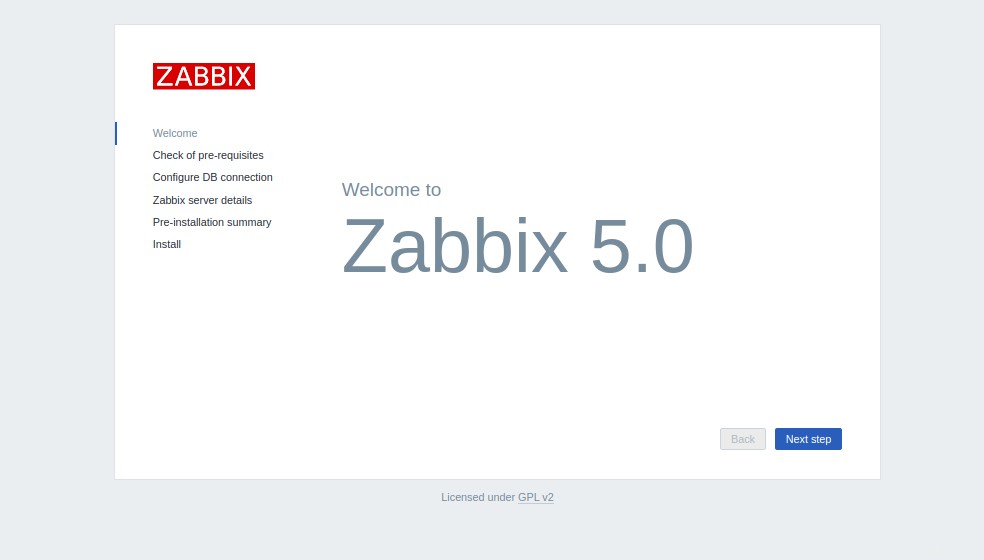
Assurez-vous que tout est OK. Sinon, regardez votre fichier php.ini et apportez les modifications appropriées.
Cliquez sur suivant si tout est OK.
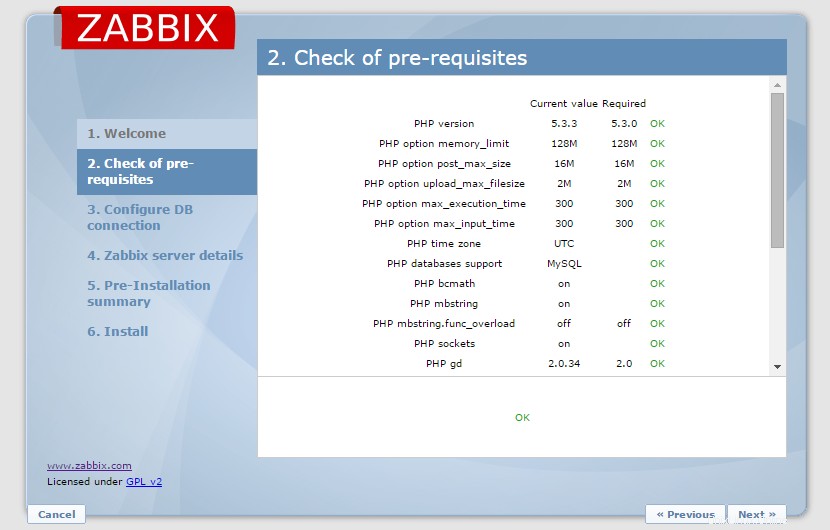
Vérification des prérequis
Saisissez les informations de votre base de données que vous avez configurées précédemment et cliquez sur tester la connexion.
S'il indique OK, cliquez sur Suivant, sinon vérifiez à nouveau les informations de votre base de données pour voir si elles sont exactes.
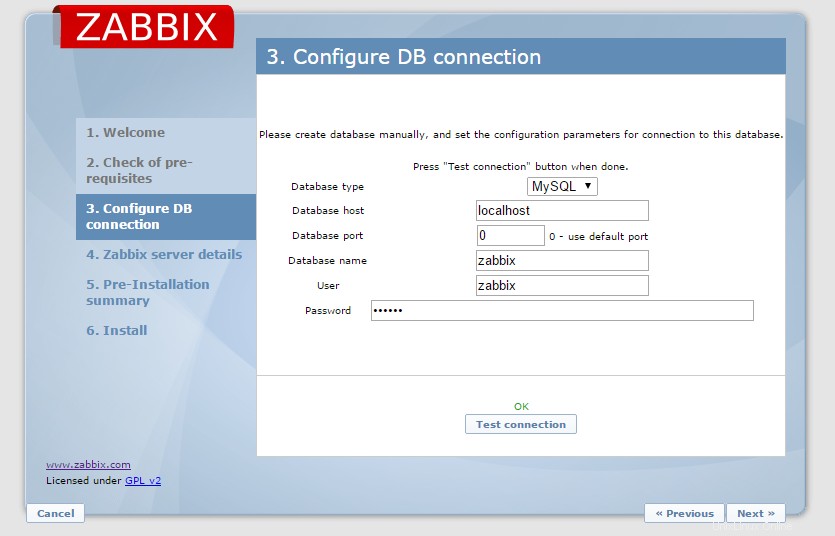
Configurer la base de données
Pour la plupart des installations, vous pouvez conserver les valeurs par défaut. Si vous le souhaitez, vous pouvez définir un nom pour l'installation. Une fois terminé, cliquez sur suivant.
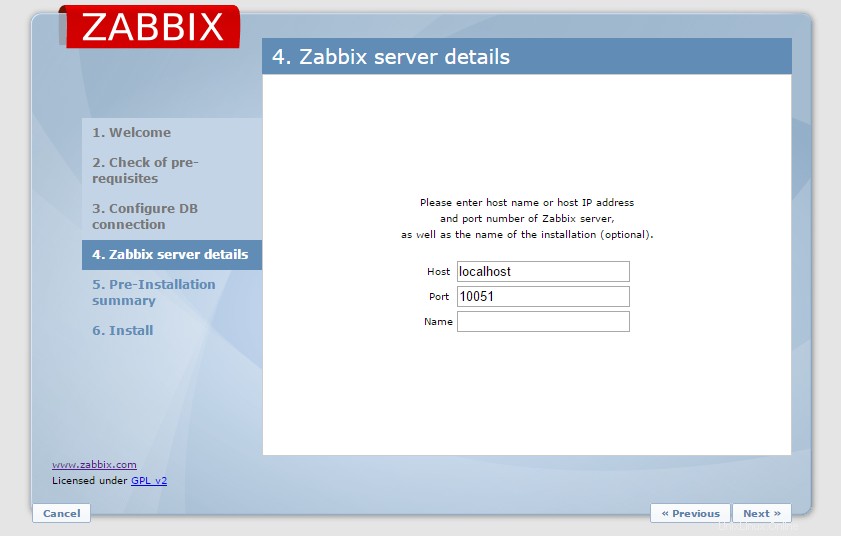
Détails du serveur
Vérifiez votre installation et cliquez sur suivant.
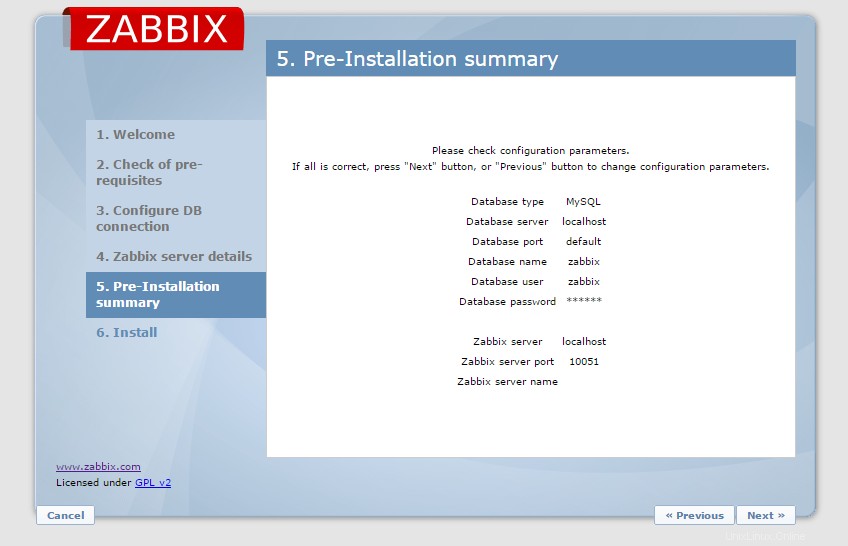
Résumé de pré-installation
Cliquez sur terminé pour accéder à la page de connexion.
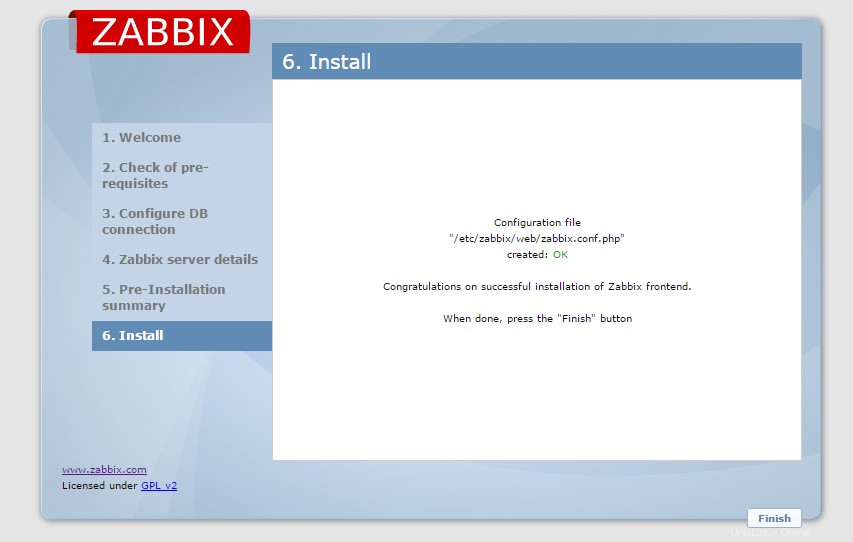
Notez le chemin d'accès à votre fichier de configuration et sélectionnez Terminer
Vous pouvez ensuite vous connecter à Zabbix avec les identifiants par défaut.
Nom d'utilisateur :administrateur
Mot de passe :zabbix
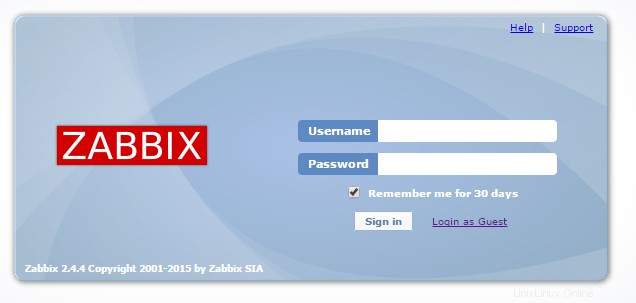
Vous pouvez maintenant vous connecter avec votre nom d'utilisateur et votre mot de passe par défaut.
Toutes nos félicitations! Vous avez maintenant installé Zabbix sur Centos 7. Merci de suivre ce tutoriel ! Revenez pour les mises à jour et essayez une solution d'hébergement VPS d'Atlantic.Net.